修正: XP-PEN でタブレットが検出されなかった
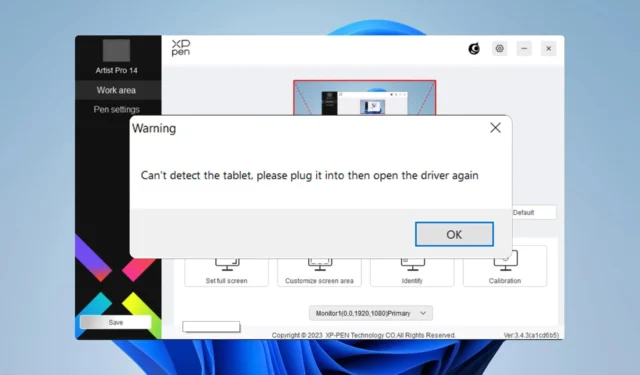
タブレットを接続しようとしているときに「XP-PEN タブレットが検出されませんでした」というメッセージが表示された場合、それを使用して PC に描画することはまったくできません。
これは、特にデジタル アーティストの場合、またはタブレットが必要な単なる美術学生の場合に問題になる可能性があります。幸いなことに、この問題を解決するために使用できる方法がいくつかあります。今日はそれらを紹介します。
XP-PEN タブレットを検出するにはどうすればよいですか?
このエラーを修正する前に、実行できる簡単なチェックがいくつかあります。
- 別の USB ポートを使用してみてください。可能であれば、USB ハブではなく、描画タブレットをコンピュータに直接接続してください。
- USB コードを確認してください。損傷している可能性があり、交換が必要です。
- タブレットがモニターと同じグラフィック プロセッサに接続されていることを確認してください。
1. タブレットを正しく接続します
- タブレットを PC から取り外します。
- 次に、USB ケーブルを PC に接続します。
- その後、電源ケーブルをコンセントに接続します。
- 最後にHDMIケーブルを接続します。
2. PC からすべての Wacom ドライバーをアンインストールします。
- Windows + キーを押して[デバイス マネージャー]X を選択します。
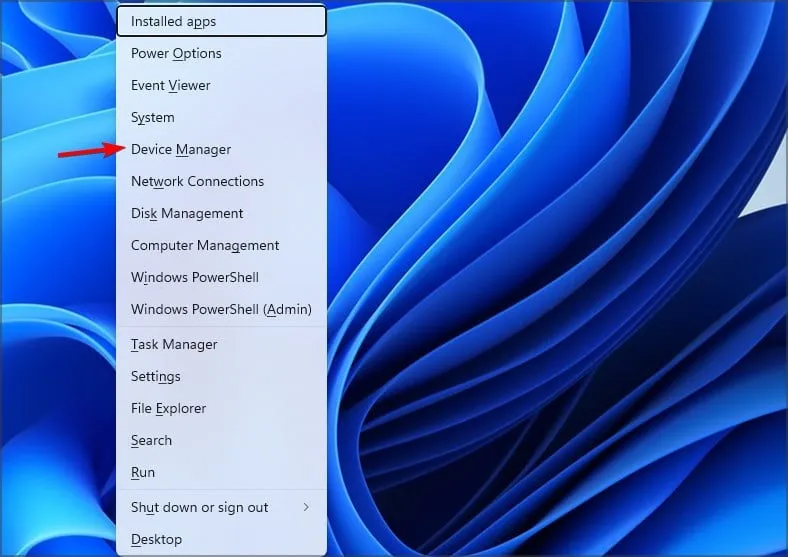
- 次に、Wacom を見つけて右クリックし、[デバイスのアンインストール]を選択します。
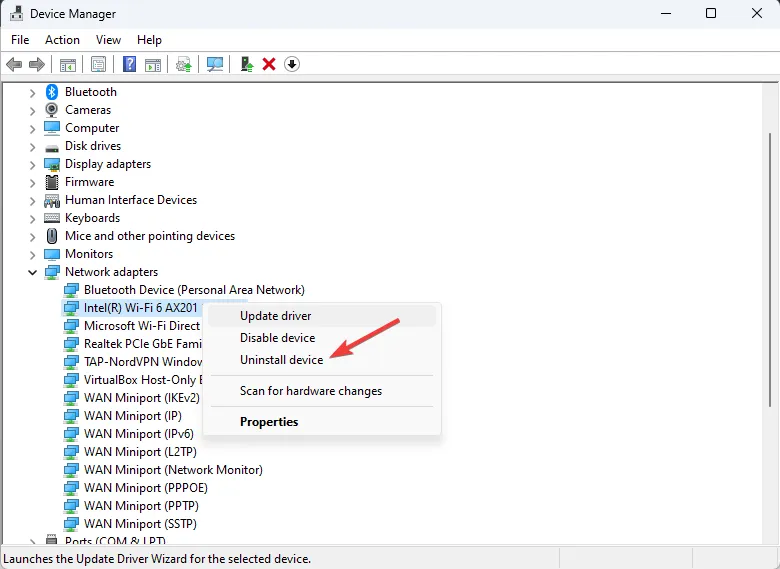
- 利用可能な場合は、「このデバイスのドライバーの削除を試みる」を選択し、「アンインストール」をクリックします。
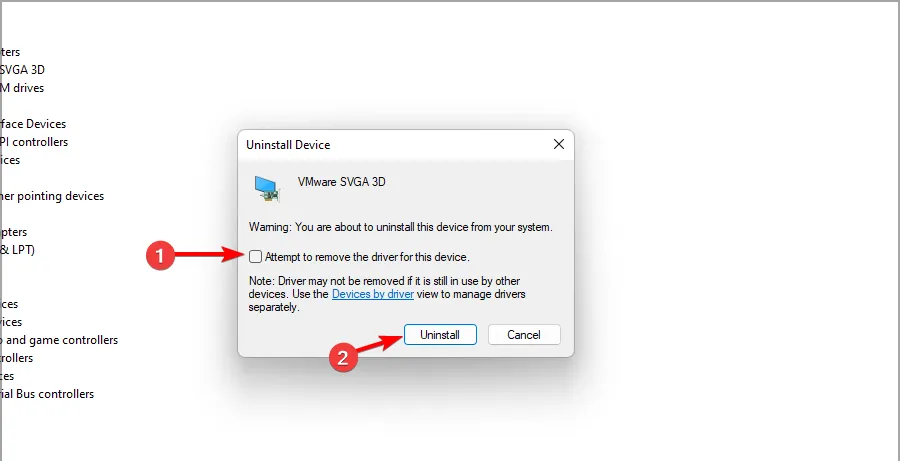
- ドライバーをアンインストールしたら、XP-PEN タブレットが接続されていないことを確認してください。
- XP-PEN ダウンロード ページに移動し、モデルを選択します。
- 次に、Windows 用の最新のタブレット ドライバーを見つけてインストールします。
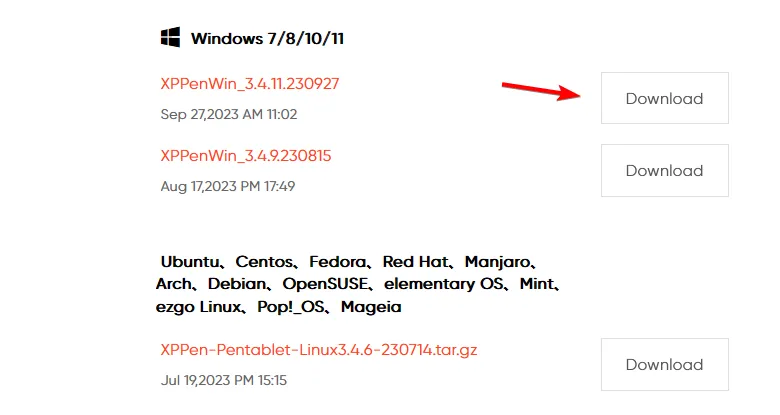
3. グラフィックドライバーを更新/再インストールします
- グラフィックス カードの製造元のダウンロード ページにアクセスしてください。
- リストから GPU を選択します。
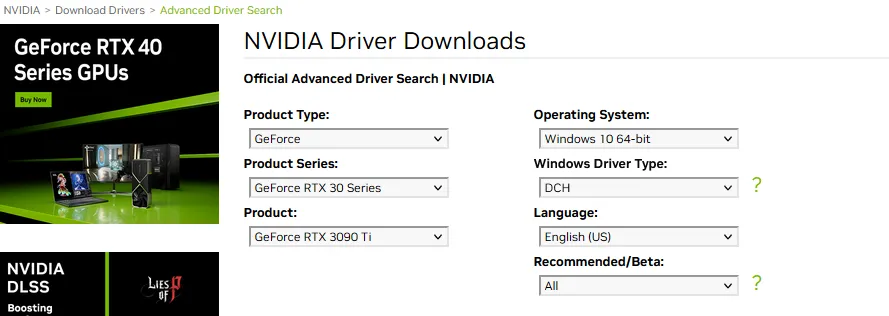
- 最新のドライバーをダウンロードしてください。
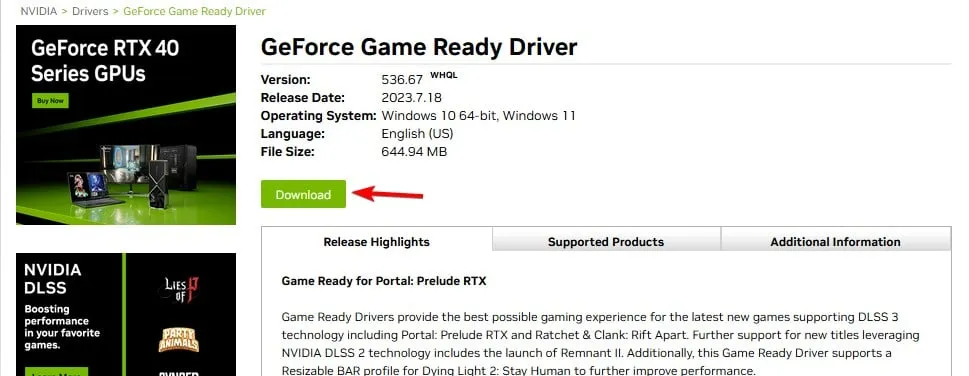
- オプション: 前の解決策と同様の手順に従って、最初に GPU ドライバーを削除できます。ディスプレイ ドライバー アンインストーラーを使用してドライバーを完全に削除することもできます。
- 最後に、ダウンロードしたドライバーをインストールします。
数人のユーザーは、この問題は AMD チップセット ドライバー (特に X570 マザーボード) によって引き起こされる可能性があると報告しており、適切なドライバーを更新することで問題が解決されました。
XPpen ユーザーの皆様 こんにちは、まずデバイスを接続してください
- 次のディレクトリに移動します。
C:\Program Files\Pentablet\ - PentabletService.exe を見つけて右クリックし、[管理者として実行]を選択します。
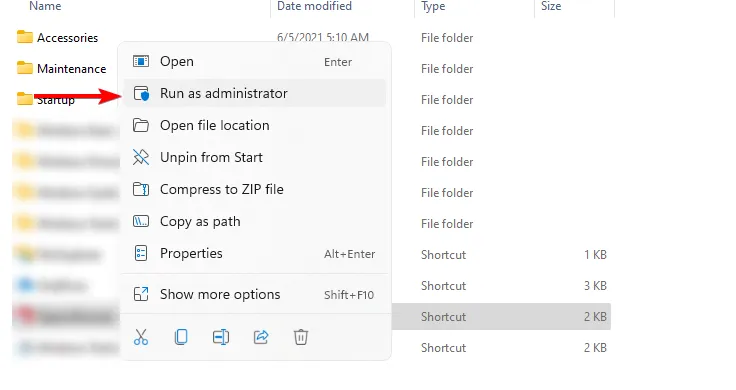
- 問題が解決したかどうかを確認してください。
また、赤いケーブルが電源アダプターに接続され、黒いケーブルが USB ポートに接続されていることを確認してください。最後に、電源アダプターを取り外し、再度接続し、グラフィック タブレットが検出されるかどうかを確認します。
XP-PEN が Windows 11 で動作しない場合、ほとんどの場合、USB デバイスとの通信の問題、またはドライバーとの互換性の問題が原因です。まれに、ケーブルの欠陥などのハードウェアの問題が原因で問題が発生することがあります。
このエラーを修正するためにどのような方法を使用しましたか? 以下のコメントセクションでお知らせください。



コメントを残す